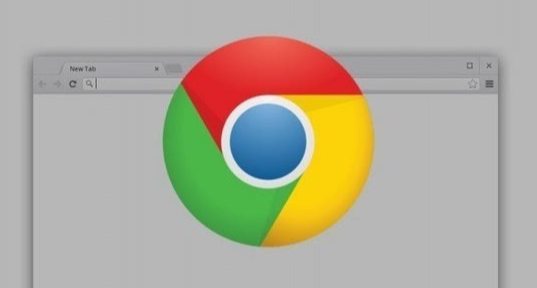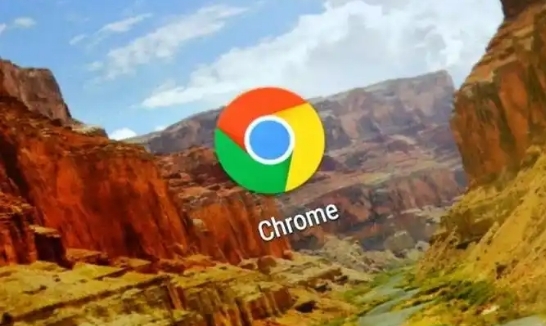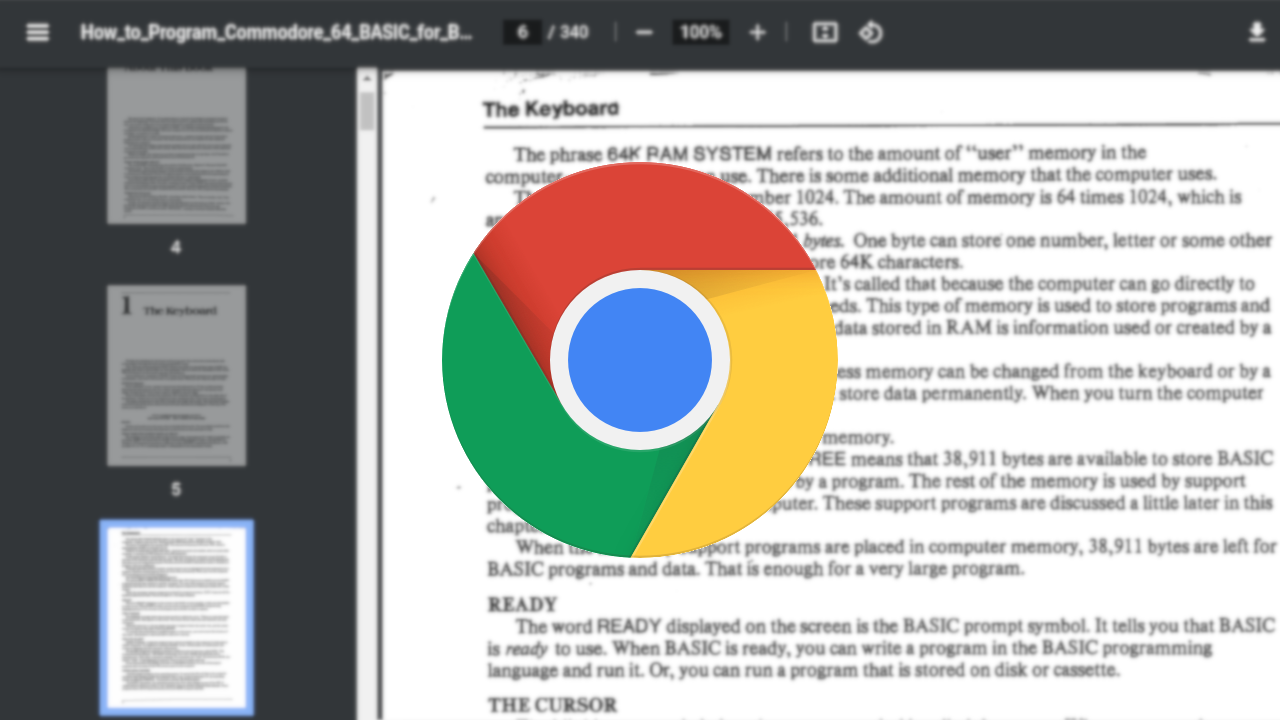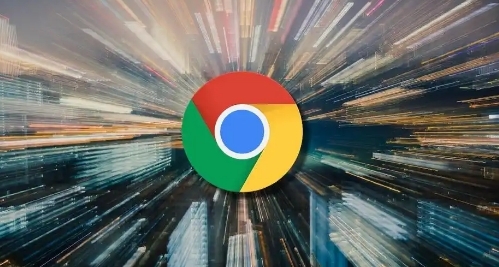在当今数字化的时代,网页浏览器扮演着至关重要的角色。而Google Chrome作为一款广受欢迎的浏览器,其强大的功能不仅在于快速、安全地浏览网页,还在于它提供了多种方法来提高网页的兼容性。这对于开发者、设计师以及普通用户来说都非常重要,它能确保网页在各种设备和环境下都能正常显示和使用。下面将详细介绍如何通过Google Chrome来提高网页兼容性。
更新Chrome浏览器到最新版本
保持Google Chrome浏览器为最新版本是确保网页兼容性的基础。开发者会不断修复已知的漏洞和兼容性问题,并引入新的功能和特性。要更新Chrome浏览器,可以按照以下步骤操作:
1. 打开Google Chrome浏览器。
2. 点击右上角的菜单按钮(三条横线),选择“帮助” > “关于 Google Chrome”。
3. 浏览器将自动检查更新。如果有可用更新,它将开始下载并安装。安装完成后,可能需要重新启动浏览器。
启用
开发者模式和控制台
开发者模式和控制台是排查网页兼容性问题的有力工具。通过它们,用户可以查看网页的源代码、调试脚本、检查网络请求等,以便找出可能导致兼容性问题的原因。以下是启用开发者模式和控制台的方法:
1. 同样点击右上角的菜单按钮,选择“更多工具” > “开发者工具”,或者使用快捷键Ctrl + Shift + I(Windows/Linux)或Command + Option + I(Mac)。
2. 这将
打开开发者工具窗口。在“控制台”选项卡中,可以看到网页加载过程中出现的错误信息和警告。根据这些提示,可以针对性地进行修改和优化。
使用响应式设计测试工具
随着移动设备的普及,确保网页在不同屏幕尺寸和
分辨率下具有良好的兼容性变得越来越重要。Google Chrome提供了响应式设计测试工具,可以帮助用户模拟不同设备上的网页显示效果。具体操作如下:
1. 打开需要测试的网页。
2. 点击开发者工具窗口中的“设备”图标(手机和平板电脑的图标)。
3. 在这里可以选择不同的设备类型、屏幕尺寸和分辨率进行测试。通过观察网页在不同设备下的显示效果,及时发现并解决布局错乱、元素显示异常等问题。
检查浏览器插件和
扩展程序
某些浏览器插件和扩展程序可能会与网页的代码或功能发生冲突,导致兼容性问题。因此,定期检查和清理不必要的插件和扩展程序是很有必要的。操作步骤如下:
1. 点击右上角的菜单按钮,选择“更多工具” > “扩展程序”。
2. 在扩展程序页面中,可以查看已安装的所有插件和扩展程序。对于不再使用或可能引起兼容性问题的插件,可以点击“移除”按钮将其卸载。
清除缓存和Cookie
缓存和Cookie是浏览器为了提高访问速度和保存用户偏好而存储在本地的一些数据。然而,有时候过时的缓存和Cookie可能会导致网页加载异常或显示错误的内容。定期清除缓存和Cookie有助于解决这类兼容性问题。具体操作方法如下:
1. 点击右上角的菜单按钮,选择“更多工具” > “清除浏览数据”。
2. 在弹出的对话框中,选择需要清除的内容,如缓存、Cookie等,然后点击“清除数据”按钮。
通过以上这些方法,我们可以有效地利用Google Chrome浏览器来提高网页的兼容性。无论是开发者进行网页开发和调试,还是普通用户遇到网页显示异常的问题,都可以按照这些步骤来进行排查和解决,从而获得更好的浏览体验。